Intro à la programmation
Langage Basic, Chapitre 3
Le langage de programmation BASIC n’est plus d’actualité, mais il présente deux avantages :
- Il est très facile à apprendre ;
- Il contient les notions de base que reprennent des langages plus évolués, dits « orienté objets », tel que le Python.
Ce module vous permettra de vous initier de manière sympathique à la notion de programmation.
Le fossé séparant théorie et pratique est moins large en théorie qu’il ne l’est en pratique
L’interface de programmation Just Basic
Quel que soit le langage de programmation, vous devez disposer d’une interface de programmation. (Voir définition sur internet). Pour le basic, nous utilisons le logiciel Just Basic que vous pouvez maintenant télécharger et installer sur votre PC. Une fois démarré, vous obtenez une page blanche prête à recevoir vos instructions.
Notions élémentaires :
- La console transforme les commandes en bleu (PRINT, INPUT, ETC)
- La console transforme les textes affichés en vert (« Largeur : »)
- La console transforme les commentaires en gris (‘Questions)
- Pour sauver votre programme : File/Save ou File/Save as … pour faire une copie
- Pour exécuter votre programme, cliquez sur le triangle bleu, Run ou Shift F5
- La moindre erreur de syntaxe empêchera l’exécution du programme. La première ligne contenant une erreur sera surlignée en bleu
Apprendre le Basic avec ce module
- Au travers de ce module, vous apprenez le langage Basic de manière autonome. Il est composé de 4 chapitres qui contiennent une partie théorique, quelques exemples et des exercices au niveau de difficulté évolutif.
Sauvegardez vos programmes
- Dans votre dossier personnel, créez maintenant les dossiers pour les 4 chapitres du 1er module. A droite, observez la syntaxe des noms de fichiers. Ceux-ci sont conformes à nos régles de nommage des fichiers et des dossiers.
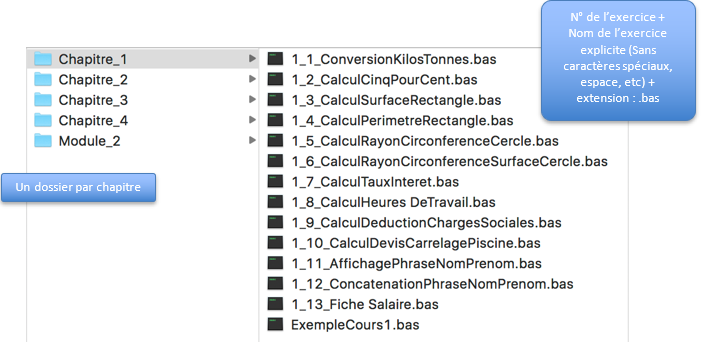
Chapitre 3 : les commandes IF/THEN/ELSE, GOTO, END, CLS
IF – THEN Si (IF) la valeur répond à une condition, alors (THEN) exécuter .
ELSE Sinon exécuter…
GOTO Allez à … précisez ensuite un numéro de ligne à atteindre
END Fin du programme
CLS Effacer l’écran
Introduction au chapitre 3
Avant de débuter le chapitre 3, vous pouvez revisiter les exercices précédents. Vous pouvez les utiliser sans restriction (dupliquer), puis apporter les ajouts demandés dans le présent chapitre.
Apprenez par l’exemple, essayez maintenant : (Saisir aussi les commentaires ci-dessous précédés d’un ‘ )
10 Input « Avez-vous faim ? (o/n) : » ; ReponseFaim$
‘Pose la question, réponse dans variable ReponseFaim$
if ReponseFaim$ = « o » then print « Allez à la cafétéria ! » : end
‘Si réponse = « o » alors afficher réponse, fin du programme
if ReponseFaim$ = « n » then print « Continuez à travailler ! » : end
‘Si réponse = « n » alors afficher réponse, fin du programme
Print « Veuillez répondre par (o) ou (n) SVP » : goto 10
‘réponse non valable, autre chose que « o » ou « n », retour à 10
Quelques explications :
- (o/n) est une convention qui invite l’utilisateur à répondre par les lettres (o) ou (n) en guise de oui ou non. Evitez des longs termes, tels que « masculin », mettez plutôt « (m)asculin »
- END sert à marquer la fin de l’exécution du programme. N’oubliez pas que le programme continue son exécution tant qu’il n’est pas arrivé à terme ou qu’il rencontre un END.
- Le (:) permet d’ajouter une autre commande sur une même ligne. Dans cet exemple, il est impératif que le programme se termine (END) si la condition est remplie.
- GOTO doit toujours être suivi d’un numéro de ligne de commande. Vous donnerez un numéro si nécessaire. On comptera de 10 en 10 au cas où vous devriez insérer d’autres lignes par la suite.
- IF est toujours suivi d’un opérateur logique (= égal ; > plus grand que ; < plus petit que)
- Lorsqu’il s’agit de variables alphanumériques, n’oubliez pas de mettre le « o » et le « n » entre guillemets de manière à ce que le IF le considère comme un « o » et non comme une variable (o) qui aurait pour valeur 0 (zéro).
- Un programme ne peut pas être considéré comme fiable s’il n’a pas été testé dans toutes ses ramifications. Dans ce cas, essayez toutes les solutions possibles (oui, non, valeur fausse).
- ELSE signifie « sinon », voyez l’exemple ci-dessous.
- CLS signifie d’effacer tout l’affichage à l’écran (Clean Screen). Cette fonction est utilisée par de nombreux langages de programmation.
Essayez maintenant l’exemple ci-dessous :
10 Input « Etes-vous un (h)omme ou une (f)emme : » ; Sexe$
‘ La réponse est contenue dans la variable Sexe$
CLS
‘ Nettoie l’écran
If Sexe$ = « f » then print « Bonjour Madame » else print « Bonjour Monsieur »
Remarquez que toute autre réponse que « f » est considérée un « h », ce qui n’est pas forcément correct. On préfèrera la version suivante :
10 Input « Etes-vous un (h)omme ou une (f)emme : » ; Sexe$
If Sexe$ = « f » then print « Bonjour Madame »
If Sexe$ = « h » then print « Bonjour Monsieur »
Print « Veuillez répondre par (f) ou (h) svp » : goto 10
Exercice 3.1
Faites un programme qui demande un nombre et indique s’il est supérieur ou inférieur à 50 (> = supérieur, < = inférieur).
Exercice 3.2
Faites un programme qui compte de 1 à 100 et s’interrompt sur un chiffre préalablement demandé à l’utilisateur. (Cette fois-ci en insérant une condition de type IF THEN).
Exercice 3.3
Faites un programme qui demande l’âge d’une personne et indique si elle est majeure (+ de 18 ans) et le cas contraire si elle mineure. (- de 18 ans).
Exercice 3.4
Faites un programme qui demande « Avez-vous faim (o/n) ? ». Si c’est le cas (réponse « o »), indiquez lui le chemin de la cafétéria. Le cas échéant, répondez « Alors, je ne peux rien faire pour vous ».
Exercice 3.5
Pour un club de scoutisme, faites un programme qui détermine le groupe selon l’âge du scout, à savoir :
– moins de 7 ans : groupe Cadets
– moins de 12 ans : groupe Louveteaux
– plus de 12 ans : groupe Scout
– plus de 18 ans : chef de meute
Exercice 3.6
Pour la gestion des pièces détachées d’un garage, faites un programme qui détermine le groupe automobile de certaines marques, à savoir :
– Volvo, Ford, Fiat, Opel = General Motors
– VW, Audi, Skoda, Seat = VAG
– Peugeot, Citroën = PSA
– Renault, Nissan = Groupe Renault
Exercice 3.7
Reprenez le programme ci-dessus et optimisez vos lignes en utilisant la fonction OR (ou bien). Vous pouvez cumuler autant de OR que nécessaire.
Exemple de syntaxe : if MarqueAuto$ = « Suzuki » or MarqueAuto$ = « Mitsubishi » then print « C’est une voiture japonaise ».
Exercice 3.8
Programmez le jeu du nombre mystérieux. Le programme demande à une personne de lui indiquer un nombre entre 1 et 100. Ce nombre est ensuite effacé (CLS). Ensuite, un autre utilisateur doit deviner ce chiffre en 10 tentatives. Le programme affichera le résultat suivant :
Devinez un nombre entre 1 et 100
Tentative 1 : 34
Trop bas
Tentative 2 : 89
Trop haut
Tentative 3 : 43
Bravo, vous avez trouvé !
Exercice 3.9
Améliorez le programme précédent de manière à afficher la réponse suivante :
Devinez un nombre entre 1 et 100
Tentative 1 : 34
Le nombre mystérieux se situe entre 34 et 100
Tentative 2 : 89
Le nombre mystérieux se situe entre 34 et 89
Tentative 3 : 43
Bravo, vous avez trouvé !
Bravo, vous avez terminé ce module !
Restitution :
- Compressez (zippez) le dossier qui contient les exercices de ce chapitre ;
- Envoyez le dossier zippé en pièce jointe à votre formateur ;
- Cliquez sur le bouton ci-dessous pour accéder au prochain module de « notions de base »
